안녕하세요^^

컴퓨터에서 사용되는
최신 무료 원격 프로그램에 대해 알아보겠습니다
원격 제어 프로그램은 PC나 모바일 기기를 다른 장치에서 원격으로 제어하거나 관리할 수 있게 해주는 유용한 소프트웨어입니다. 이러한 프로그램은 재택근무, IT 지원, 개인적인 용도로도 많이 사용되며, 많은 무료 프로그램들이 제공되고 있습니다. 이번 글에서는 무료 원격 프로그램들의 종류와 그 특성에 대해 자세히 알아보겠습니다.

1. AnyDesk – 빠르고 가벼운 원격 제어
AnyDesk는 경량화된 원격 제어 프로그램으로, 고속의 데이터 전송 속도와 낮은 지연 시간을 자랑합니다. 개인용으로는 무료로 사용할 수 있으며, 설치가 간단하고 직관적인 UI를 제공합니다. 또한, AnyDesk는 Windows, macOS, Linux, iOS, Android 등 다양한 운영 체제를 지원합니다. 이 프로그램은 비디오 편집, 그래픽 작업 등 고성능을 요구하는 작업에도 적합하여 다양한 분야에서 활용될 수 있습니다.
특징
- 고속 데이터 전송
- 크로스 플랫폼 지원
- 간편한 설치 및 사용
설치방법
1-1. AnyDesk 웹사이트 접속
먼저 AnyDesk 공식 웹사이트에 접속하여 설치 파일을 다운로드합니다.
- AnyDesk 공식 웹사이트: https://anydesk.com
1-2. AnyDesk 다운로드
1) 웹사이트에 접속한 후, 페이지 중앙에 있는 "다운로드" 버튼을 클릭하여 운영 체제에 맞는 설치 파일을 선택합니다.
- Windows, macOS, Linux, Android, iOS 등의 운영 체제용 다운로드 파일을 제공합니다.
1-3. AnyDesk 설치
1) 아래와 같이 첨부한다운로드 한 후 AnyDesk 설치 파일을 실행합니다.
AnyDesk 설치파일
2) 실행하면 설치 창이 열리며, "설치 없이 실행" 또는 "설치" 옵션을 선택할 수 있습니다. 기본적으로 **"설치 없이 실행"**을 선택하면 바로 실행이 가능합니다.
- **"설치"**를 선택하면 컴퓨터에 영구 설치가 됩니다.
- 설치 시, 사용자 인터페이스와 설치 경로를 선택할 수 있습니다
3) 설치가 완료되면 AnyDesk가 자동으로 실행됩니다.
1-4. AnyDesk ID 확인
1) AnyDesk를 실행하면 "Your Address" 섹션에 **"AnyDesk ID"**가 표시됩니다.
- 이 ID는 다른 장치에서 연결할 때 사용됩니다.
2) 해당 ID를 다른 사람에게 전달하면 원격 제어를 요청할 수 있습니다.
1-5. 원격 접속 설정 (다른 컴퓨터에서 접속)
1) 원격 접속하려는 다른 컴퓨터에서 AnyDesk를 실행합니다.
2) "Remote Desk" 입력란에 접속하려는 컴퓨터의 AnyDesk ID를 입력하고 "Connect" 버튼을 클릭합니다.
연결 요청이 가면, 원격 컴퓨터에서 연결을 허용합니다. 비밀번호가 설정되어 있는 경우, 비밀번호를 입력하여 연결할 수 있습니다.
2. Chrome 원격 데스크톱 – 브라우저 기반 원격 제어
Chrome 원격 데스크톱은 Google Chrome 브라우저를 기반으로 하는 원격 제어 프로그램입니다. 이 프로그램은 Google 계정만 있으면 쉽게 설정하고 사용할 수 있어 많은 사용자들에게 인기가 높습니다. 웹 브라우저만 있으면 되므로 추가적인 소프트웨어 설치가 필요 없으며, 인터넷만 연결되면 언제 어디서나 원격 접속이 가능합니다.
특징
- Google 계정만 있으면 간편하게 설정 가능
- 추가 소프트웨어 설치 불필요
- 안전한 연결
설치방법
1) Google Chrome 브라우저를 실행합니다
2) Chrome 웹 스토어에서 "Chrome Remote Desktop" 확장 프로그램을 설치합니다
3) https://remotedesktop.google.com/access 주소로 이동하여 원격 액세스 설정 페이지에 접속합니다
4) "Chrome 원격 데스크톱 다운로드" 버튼을 클릭하여 확장 프로그램을 설치합니다.
5) 설치 후, "사용" 버튼을 클릭하고 현재 기기의 이름을 입력합니다
6) PIN 번호를 설정하여 원격 액세스를 위한 보안을 강화합니다
7) 설정이 완료되면 다른 기기에서 이 컴퓨터에 원격으로 접속할 수 있습니다
3. RustDesk – 오픈 소스 원격 제어
RustDesk는 오픈 소스로 제공되는 원격 제어 프로그램으로, 누구나 소스 코드를 자유롭게 수정하고 사용할 수 있습니다. 또한, 사용자가 원하는 경우 자체 서버를 설정하여 개인 정보 보호를 강화할 수 있습니다. RustDesk는 자체 서버를 구축할 수 있는 기능을 제공하여, 데이터를 보다 안전하게 보호하고 싶은 사용자에게 적합합니다.
특징
- 오픈 소스 소프트웨어
- 자체 서버 설정 가능
- 높은 보안 수준
설치방법
3-1. RustDesk 다운로드
- RustDesk의 공식 웹사이트에 방문하여 최신 버전의 설치 파일을 다운로드합니다:
RustDesk 공식 웹사이트 - 또는 GitHub에서 최신 릴리스를 받을 수 있습니다:
RustDesk GitHub 릴리스 페이지
3-2-1. Windows에 RustDesk 설치
- rustdesk-installer.exe 파일을 다운로드한 후 실행합니다.
- 설치 과정에서 나타나는 지침을 따릅니다.
- 설치 완료 후, RustDesk를 실행하면 바로 원격 데스크톱 연결을 사용할 수 있습니다.
3-2-2. Mac에 RustDesk 설치
- rustdesk.dmg 파일을 다운로드합니다.
- 다운로드한 파일을 실행하여 RustDesk 아이콘을 "응용 프로그램" 폴더로 드래그합니다.
- 응용 프로그램 폴더에서 RustDesk를 실행하면 됩니다.
3-2-3. Linux에 RustDesk 설치
Linux에서는 두 가지 방법으로 설치할 수 있습니다.
A. APT를 사용한 설치 (Ubuntu, Debian 등)
- 터미널을 열고 아래 명령어를 입력하여 RustDesk를 설치합니다.
-
bashsudo apt updatesudo apt install rustdesk
B. .deb 파일을 이용한 설치
- .deb 파일을 GitHub 릴리스 페이지에서 다운로드합니다.
- 다운로드한 .deb 파일을 실행하여 설치합니다.
-
bashsudo dpkg -i rustdesk-x.x.x.deb
3-3. RustDesk 사용하기
RustDesk를 실행하고, 원격으로 연결할 컴퓨터의 ID와 패스워드를 입력한 후 원격 컴퓨터와 연결되면 바로 화면을 공유하거나 제어할 수 있습니다.
4. UltraVNC – VNC 기반 원격 제어
UltraVNC는 VNC (Virtual Network Computing) 기반의 원격 제어 프로그램으로, Windows 운영 체제에서 잘 동작합니다. 이 프로그램은 다양한 플러그인과 확장 기능을 제공하여, 고급 사용자들에게도 유용한 도구가 될 수 있습니다. VNC는 원격 서버를 제어하는 방식으로, 다른 원격 제어 프로그램들과 비교하여 사용자가 시스템을 더욱 세밀하게 관리할 수 있는 기능을 제공합니다.
특징
- VNC 기반의 안정적인 원격 제어
- 다양한 확장 기능 지원
- Windows 환경에서 강력한 기능 제공
설치방법
4-1. UltraVNC 다운로드
1) UltraVNC 공식 웹사이트 https://uvnc.com/ 로 이동합니다.
2) "UltraVNC" 다운로드 링크를 클릭하여 최신 버전을 다운로드합니다.
4-2. 설치 파일 실행
1) 다운로드한 설치 파일을 실행합니다.
2) 설치 화면이 나타나면 "Next" 버튼을 클릭하여 설치를 시작합니다.
4-3. 라이센스 동의
라이센스 계약을 읽고 "I Agree"를 클릭하여 동의합니다.
4-4. 설치 옵션 선택
1) 설치할 컴포넌트를 선택하는 화면이 나타납니다. 기본적으로 VNC 서버와 뷰어가 선택됩니다.
2) "VNC Server"와 "VNC Viewer"가 모두 선택되어 있는지 확인하고, "Next"를 클릭합니다.
4-5. 설치 경로 선택
프로그램을 설치할 경로를 선택합니다. 기본 경로를 그대로 두고 "Next"를 클릭합니다.
4-6. 추가 옵션 설정
1) 설치 중에 "VNC Server"와 관련된 설정을 할 수 있는 옵션들이 나올 수 있습니다. 기본 설정을 사용하거나 필요에
따라 수정합니다.
2) "Next"를 클릭하여 설치를 진행합니다.
4-7. 설치 완료
설치가 완료되면 "Finish"를 클릭하여 설치를 마칩니다.
4-8. UltraVNC 실행
1) 설치가 완료되면 UltraVNC Viewer(뷰어)와 UltraVNC Server(서버)를 실행할 수 있습니다.
2) "UltraVNC Server"를 실행하여 원격 데스크탑 연결을 위한 설정을 할 수 있습니다.
3) "UltraVNC Viewer"를 실행하여 다른 컴퓨터에 원격으로 접속할 수 있습니다.
5. DWService – 웹 기반 원격 제어
DWService는 웹 브라우저만 있으면 원격 제어가 가능한 서비스입니다. 별도의 소프트웨어 설치가 필요 없으며, 인터넷만 있으면 어느 장치에서나 원격 접속이 가능합니다. 이 프로그램은 설치 과정이 간단하고, 다양한 운영 체제를 지원하여 유연한 사용이 가능합니다. 웹 브라우저만 있으면 원격 지원을 제공할 수 있어 매우 편리합니다.
특징
- 웹 브라우저 기반 원격 제어
- 설치 불필요
- 다양한 운영 체제 지원
설치방법
5-1. DWService 웹사이트 접속
DWService를 설치하려면 먼저 웹사이트에 접속하여 필요한 파일을 다운로드해야 합니다.
- DWService 공식 웹사이트: https://www.dwservice.net
5-2. DWService 계정 생성
DWService를 사용하려면 계정 생성이 필요합니다.
- 웹사이트에 접속한 후 상단의 "Sign up" 또는 "가입" 버튼을 클릭하고, 계정을 생성합니다.
5-3. DWService 클라이언트 다운로드
1) 로그인 후, "Download" 섹션으로 이동합니다.
2) 운영 체제에 맞는 설치 파일을 다운로드합니다.
- Windows, macOS, Linux용 클라이언트 파일을 제공합니다.
5-4. DWService 설치
1) 다운로드한 파일을 실행하여 설치합니다.
- Windows의 경우 .exe 파일을 실행하면 자동으로 설치가 진행됩니다.
2) 설치가 완료되면 DWService 클라이언트가 실행됩니다.
5-5. 클라이언트 연결 및 설정
1) 클라이언트를 실행하면, DWService 클라이언트가 시스템에 대한 원격 제어를 허용할 수 있도록 설정됩니다.
2) 클라이언트가 정상적으로 실행되면, 시스템에서 제공하는 **"Agent ID"**와 "Password" 정보를 확인할 수 있습니다.
- 이 정보를 원격 제어할 다른 컴퓨터에서 사용하게 됩니다.
5-6. 웹 대시보드에서 원격 제어 시작
1) 웹사이트에 로그인한 후, "Dashboard" 메뉴에서 원격 제어할 기기를 선택합니다.
2) "Connect" 버튼을 클릭하여 연결하고 원격 제어를 시작합니다.
6. TeamViewer – 범용 원격 제어 (제한적인 무료 버전)
TeamViewer는 전 세계적으로 많이 사용되는 원격 제어 프로그램으로, 개인적인 용도로는 무료로 제공됩니다. 유료 버전이 제공되는 TeamViewer는 다양한 기능을 제공하며, 특히 기업 환경에서 많이 활용됩니다. 개인 사용자에게는 제한적인 무료 사용이 가능하지만, 상업적 용도로 사용하려면 유료 라이선스를 구매해야 합니다.
특징
- 고급 기능 지원
- 여러 플랫폼에서 사용 가능
- 기업 환경에 적합한 기능 제공
설치방법
6-1. TeamViewer 웹사이트 접속
먼저 TeamViewer 공식 웹사이트에 접속하여 다운로드를 시작합니다.
- TeamViewer 공식 웹사이트: https://www.teamviewer.com
6-2. TeamViewer 다운로드
1) 웹사이트에 접속한 후, 상단 메뉴에서 **"다운로드"**를 클릭합니다.
2) 다운로드 페이지에서 운영 체제에 맞는 설치 파일을 선택합니다.
- Windows, macOS, Linux, Android, iOS 등의 운영 체제용 다운로드 파일이 제공됩니다.
- 일반적으로 아래와 같이 Windows용 다운로드 파일을 선택합니다.

6-3. TeamViewer 설치
1) 다운로드한 설치 파일을 실행합니다.
- Windows에서는 .exe 파일을 실행하면 설치가 시작됩니다.
- 설치 중에 **"기본 설치"**를 선택하고, **"기타 옵션"**을 변경할 수 있습니다. (기본적으로 "설치 후 실행" 옵션이 선택됩니다.)
2) 설치가 완료되면 **"TeamViewer"**를 실행합니다.
6-4. TeamViewer 계정 만들기 (선택 사항)
원격 접속을 자주 사용하고 관리할 기기를 추가하려면 TeamViewer 계정을 만들 수 있습니다.
1) TeamViewer를 실행한 후, 프로그램 화면에서 "TeamViewer 계정 만들기" 버튼을 클릭하여 계정을 생성합니다.
2) 계정을 생성한 후, 로그인하여 원격 제어할 장치를 추가하고 관리할 수 있습니다.
6-5. TeamViewer ID와 비밀번호 확인
1) TeamViewer를 실행하면 기본적으로 **"ID"**와 **"비밀번호"**가 표시됩니다.
- 이 정보를 통해 다른 장치에서 원격으로 접속할 수 있습니다.
2) 이 ID와 비밀번호를 다른 사람에게 제공하여 원격 제어를 요청할 수 있습니다.
6-6. 다른 장치에서 접속
1) 원격 접속하려는 다른 컴퓨터에서 TeamViewer를 실행합니다
2) "Partner ID"(연결할 장치의 ID)를 입력하고 "연결" 버튼을 클릭합니다.
3)비밀번호를 입력하면 원격 제어가 시작됩니다.
전체적으로 표로 보기좋게
아래와 같이 정리해보았습니다
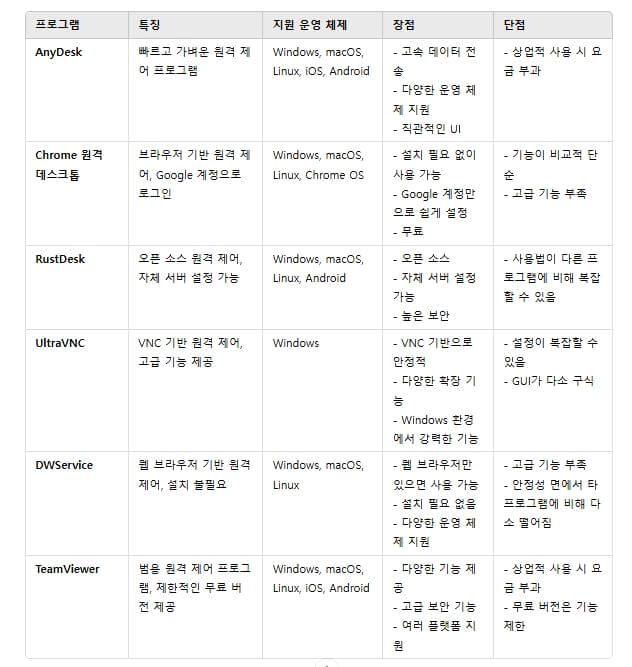
무료 원격 프로그램 선택 시 고려사항
무료 원격 제어 프로그램을 선택할 때는 사용 목적에 맞는 프로그램을 선택하는 것이 중요합니다. 예를 들어, 간단한 원격 접속만 필요하다면 Chrome 원격 데스크톱이나 DWService가 적합할 수 있으며, 고성능 작업을 위한 원격 제어가 필요하다면 AnyDesk나 TeamViewer가 더 나을 수 있습니다.
또한, 보안도 중요한 요소 중 하나입니다. 모든 원격 제어 프로그램은 보안 설정이 필수적이며, 비밀번호 보호, 암호화된 연결 등 다양한 보안 기능을 제공하는 프로그램을 선택하는 것이 좋습니다.
결론
무료 원격 제어 프로그램은 개인적인 용도나 소규모 비즈니스 환경에서 매우 유용하게 사용할 수 있습니다. 다양한 프로그램들이 각기 다른 특성을 가지고 있으므로, 사용 목적에 맞는 프로그램을 선택하는 것이 중요합니다. 본 글에서 소개한 프로그램들을 참고하여, 원격 제어 작업을 더 효율적으로 처리해 보세요!
함께 읽으면 좋은 정보 !!!
https://luluhuhu.tistory.com/entry/anydesk
모두들 다 사용하고 있는 데 아직도 혼자만 AnyDesk 무료 원격 프로그램 모르세요!
안녕하세요^^ 무료 원격프로그램중 최고 인기프로그램인 Anydesk 에 대해서 알아보겠습니다 최근에는 재택근무, 원격 지원, 그리고 여러 사람 간의 협업이 중요해짐에 따라 원격제어 프로그램의
luluhuhu.tistory.com
최신 강력한 컴퓨터 원격프로그램 무료!!! 파일전송도 가능 사용법 설명, 무료프로그램
안녕하세요~오늘은 최신 강력한 원격 무료프로그램을 소개합니다 #강력한_컴퓨터_원격프로그램_무료#소용량파일전송도_가능한_컴퓨터_원격프로그램 ANYDESK 원격프로그램을 무료로 사용하면서
luluhuhu.tistory.com
